A Telnet engedélyezése a Windows 10 rendszerben
Vegyes Cikkek / / November 28, 2021
Teletype hálózat, közismertebb nevén Telnet, egy hálózati protokoll, amely megelőzi a jelenleg használt átvitelvezérlő protokollokat (TCP) és az Internet Protocolokat (IP). A már 1969-ben kifejlesztett Telnet a egyszerű parancssori felület amelyet túlnyomórészt két különböző rendszer közötti távoli kapcsolat létrehozására és azok közötti kommunikációra használnak. Így, hogyan lehet engedélyezni a Telnetet a Windows Server 2019 vagy 2016 rendszeren? A Telnet hálózati protokoll két különböző szolgáltatásból áll: Telnet Client és Telnet Server. A távoli rendszert vagy szervert vezérelni kívánó felhasználóknak a Telnet klienst kell futtatniuk, míg a másik rendszeren egy Telnet szervert. Tökéletes útmutatót nyújtunk Önnek, amely segít megtanulni, hogyan engedélyezheti a Telnetet a Windows 7/10 rendszerben.
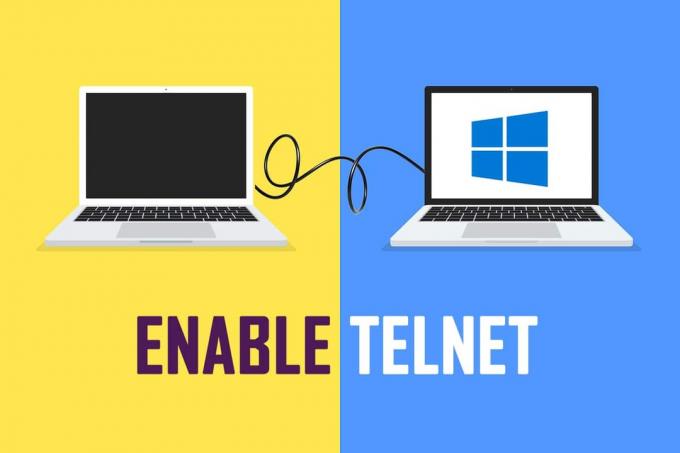
Tartalom
- A Telnet engedélyezése Windows 7 vagy 10 rendszerben
- 1. módszer: A Vezérlőpult használata.
- 2. módszer: Parancssor használata.
- A Telnet alkalmi használata
- 1. lehetőség: Nézd meg a Star Wars-t
- 2. lehetőség: Sakk.
A Telnet engedélyezése Windows 7 vagy 10 rendszerben
Mivel a Telnet hálózati protokollokat az internet kialakulásának éveiben fejlesztették ki, hiányzik belőle a titkosítás minden formája, és a parancsok a telnet szerver és a kliens között egyszerű szövegben cserélődnek. Az 1990-es években, amikor az internet és a számítógépek sokkal nagyobb közönség számára váltak elérhetővé, a kommunikáció biztonságával kapcsolatos aggodalmak nőttek. Ezen aggodalmak miatt a Telnetet felváltotta a Secure Shell protokollok (SSH), amely továbbítás előtt titkosította az adatokat, és tanúsítványok segítségével hitelesítette a kapcsolatokat. Azonban, Telnet protokollok egyáltalán nem, még halottak és eltemetve, még mindig hozzá vannak szokva:
- parancsokat küldhet és távolról kezelheti a szervert egy program futtatásához, a fájlok eléréséhez és az adatok törléséhez.
- új hálózati eszközök, például útválasztók és kapcsolók kezelése és konfigurálása.
- tesztelje a TCP-kapcsolatot.
- ellenőrizze a port állapotát.
- RF terminálok, vonalkód-leolvasók és hasonló adatgyűjtő eszközök csatlakoztatása.
A Telnet egyszerű szöveges formátumú adatátvitelt jelent gyorsabb sebesség és egyszerű beállítás folyamat.
Minden Windows-verzióban előre telepítve van a Telnet Client; bár a Windows 10 rendszerben az ügyfél az alapértelmezés szerint le van tiltva és kézi engedélyezést igényel. Csak kétféleképpen engedélyezheti a Telnet Windows Server 2019/2016 vagy Windows 7/10 rendszert.
1. módszer: A Vezérlőpult használata
Az első engedélyezési mód a Vezérlőpult beállítási felületének használata. A Telnet engedélyezése a Windows 7 vagy 10 rendszerben:
1. nyomja meg ablakok kulcs és típus Kezelőpanel. Kattintson Nyisd ki elindítani.

2. Készlet Megtekintés: > Kis ikonok és kattintson rá Programok és szolgáltatások, ahogy az alább látható.

3. Kattintson Windows-szolgáltatások be-és kikapcsolása opciót a bal oldali ablaktáblában.

4. Görgessen le a listában, és jelölje be a bejelölt négyzetet Telnet kliens, amint azt alább kiemeltük.
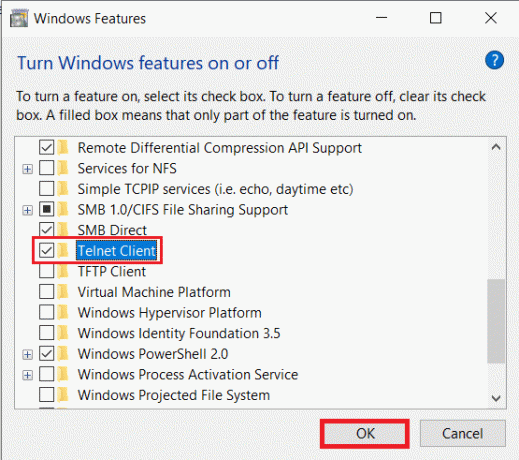
5. Kattintson rendben a változtatások mentéséhez.
Olvassa el még:Vezérlőpult megjelenítése a Windows 10 WinX menüjében
2. módszer: Parancssor használata
A Telnet úgy is engedélyezhető, hogy egyetlen parancssort futtat a Parancssorban vagy a Windows Powershellben.
Jegyzet: A Telnet engedélyezéséhez a parancssort és a Windows Powershell-t is rendszergazdai jogosultságokkal kell elindítani.
A Telnet engedélyezése Windows 7 vagy 10 rendszerben a DISM paranccsal:
1. Ban,-ben Kereső sáv a tálcán található, írja be cmd.
2. Kattintson Futtatás rendszergazdaként lehetőséget a Parancssor elindításához.

3. Írja be a megadott parancsot, és nyomja meg Enter gomb:
dism /online /Feature engedélyezése /FeatureName: TelnetClient
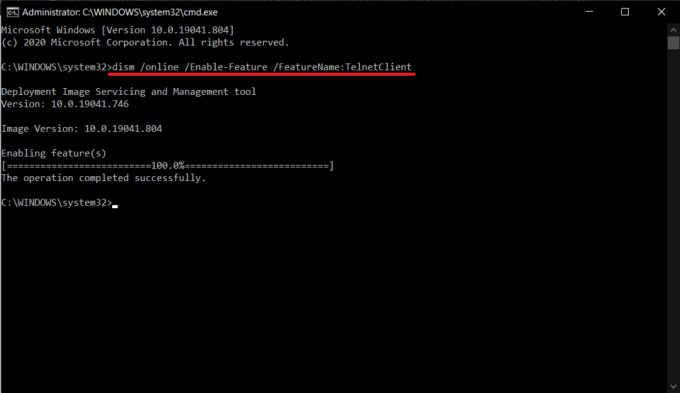
Így engedélyezheti a Telnetet a Windows 7/10 rendszerben. Most már használhatja a Telnet szolgáltatást, és csatlakozhat egy távoli Telnet szerverhez.
Olvassa el még: Mappa vagy fájl törlése a parancssorral (CMD)
Alkalmi felhasználása Telnet
Míg a Telnet protokollokat sokan archaikusnak tartják, a rajongók különféle formákban továbbra is életben tartották.
1. lehetőség: Nézd meg a Star Wars-t
A 21. században a Telnet híres és hétköznapi esete, hogy egy A Star Wars ASCII verziója a Parancssor ablakban az alábbiak szerint:
1. Dob Parancssor rendszergazdaként pontban leírtak szerint 2. módszer.
2. típus Telnet Towel.blinkenlights.nl és nyomja meg Belép végrehajtani.
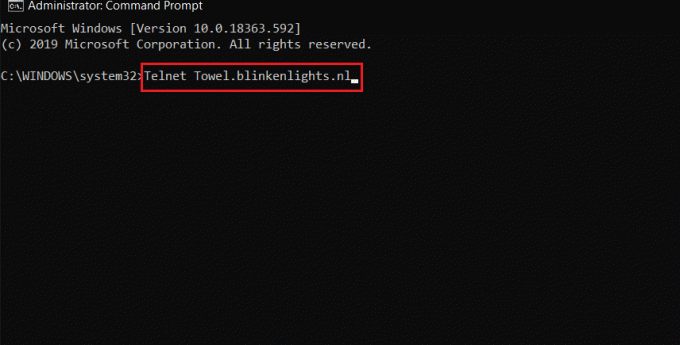
3. Most pedig dőljön hátra és élvezze George Lucas, Star Wars: Egy új remény (IV. epizód) oly módon, hogy soha nem tudtad a létezéséről.

2. lehetőség: Sakk
Kövesse az alábbi lépéseket, hogy sakkozzon a parancssorban a Telnet segítségével:
1. Dob Parancssor rendszergazdaként mint korábban
2. típus Telnet és ütött Belép aktiválásához.
3. Ezután írja be o freechess.org 5000 és nyomja meg Enter gomb.
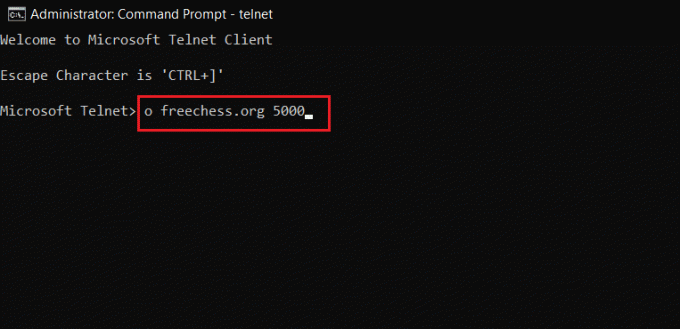
4. Várni rá Ingyenes internetes sakkszerver felállítandó. Írjon be egy újat felhasználónév és kezdj el játszani.
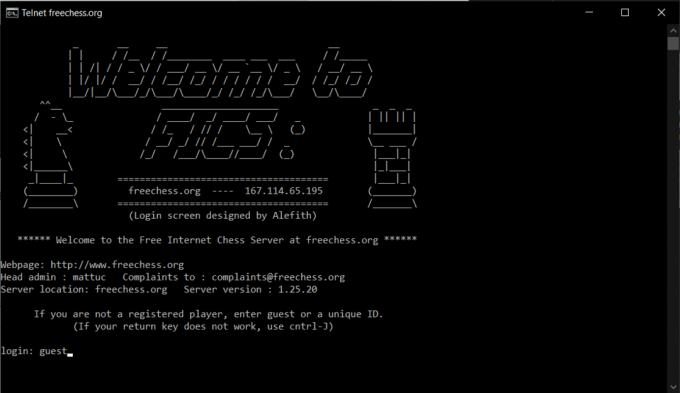
Ha Ön is tud ilyen klassz trükköket a Telnet klienssel, ossza meg velünk és olvasótársaival az alábbi megjegyzés rovatban.
Gyakran Ismételt Kérdések (GYIK)
Q1. Elérhető a Telnet a Windows 10 rendszerben?
Ans. A Telnet szolgáltatás itt érhető el Windows 7, 8 és 10. Alapértelmezés szerint a Telnet le van tiltva a Windows 10 rendszeren.
Q2. Hogyan állíthatom be a Telnetet Windows 10 rendszerben?
Ans. A Telnetet a Windows 10 rendszerben a Vezérlőpultból vagy a Parancssorból állíthatja be. Kövesse az útmutatónkban leírt módszereket, hogy ugyanezt tegye.
Q3. Hogyan engedélyezhetem a telnetet a parancssorból a Windows 10 rendszerben?
Ans. Egyszerűen hajtsa végre a megadott parancsot a rendszergazdai jogosultságokkal futó Parancssor ablakban:
dism /online /Feature engedélyezése /FeatureName: TelnetClient
Ajánlott:
- C:\windows\system32\config\systemprofile\Desktop nem érhető el: Javítva
- 3 módszer a folyamat leállítására a Windows 10 rendszerben
- Hogyan töltsünk le GIF-et a GIPHY-ból
- Javítsa ki a TVAPP-00100 hibát az Xfinity Streamen
Reméljük, hogy ez az útmutató hasznos volt, és tanulni tudott hogyan lehet engedélyezni a Telnetet a Windows 7/10 rendszerben. Ha bármilyen kérdése vagy javaslata van, nyugodtan tegye fel a megjegyzés rovatba.



